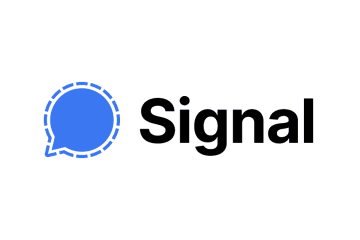Zowel Snapchat als Instagram hebben veel overeenkomsten. Net als Snapchat staat Instagram ook bekend om zijn geweldige foto-en videofilters.
Een Instagram-influencer is misschien al bekend met de Boomerang-functie. De Boomerang-functie is erg bekend onder Instagram-gebruikers en zelfs Snapchat-gebruikers willen het gebruiken.
De populaire app voor het delen van foto’s en video’s-Snapchat heeft een functie waarmee je foto’s en video’s kunt herhalen om de hetzelfde effect. Dus als je een Snapchat-gebruiker bent en niet weet hoe je Snapchat-video’s moet herhalen, lees dan de handleiding verder.
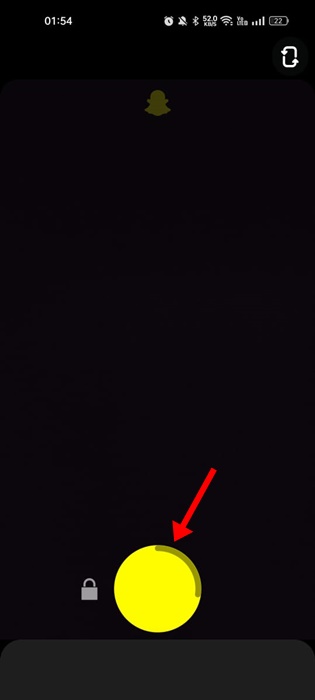
Kun je Snapchat-video’s herhalen?
Ja, met Snapchat kun je de video’s in eenvoudige stappen herhalen. En de mogelijkheid om video’s op Snapchat te herhalen is er al een tijdje, maar veel gebruikers weten niet hoe ze de functie kunnen vinden en gebruiken.
Op Snapchat krijg je ook een extra functie genaamd’Stuiteren‘. Met de Bounce-functie van Snapchat kun je een videofragment opnemen en aanpassen zodat het lijkt alsof de video vooruit en achteruit is afgespeeld.
Het bounce-videofragment resulteert in een coole, boemerang-achtige video zie je op Instagram-haspels. De functie om video’s te herhalen is beschikbaar op zowel de Android-als de iOS-versie van Snapchat.
Hoe kan je Snapchat-video’s herhalen?
Zoals we allemaal weten, Snapchat heeft een functie waarmee je je video’s herhaaldelijk in een lus kunt afspelen. Je kunt de Android-of iOS-versie van Snapchat gebruiken om video’s te herhalen. Dit is wat u moet doen.
1. Open de Snapchat-app op uw smartphone.
2. Druk nu lang op de knop Opnemen om een kort videofragment op te nemen.
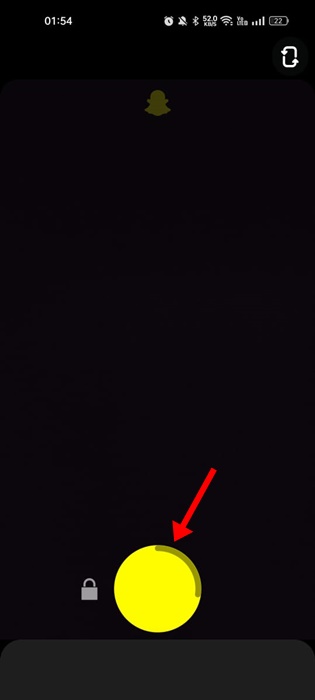
3. Zodra de videosnap is opgenomen, tikt u op het Loop-pictogram om de video te herhalen.
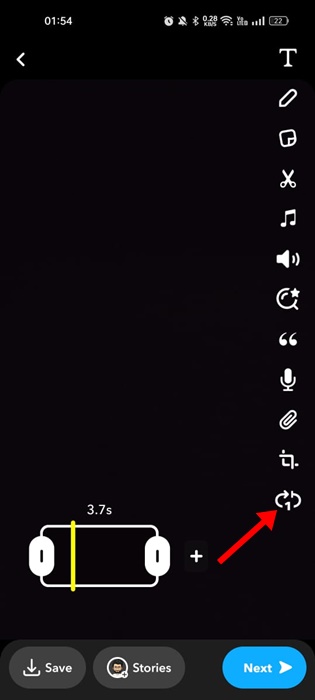
4. Het herhalingspictogram heeft 1, wat aangeeft dat de video slechts één keer wordt herhaald.
5. Als je wilt dat je video blijft herhalen totdat je vriend deze sluit, tik je nogmaals op hetluspictogram. Het oneindigheidssymbool op het loop-pictogram betekent dat de video wordt herhaald totdat je vriend deze sluit.
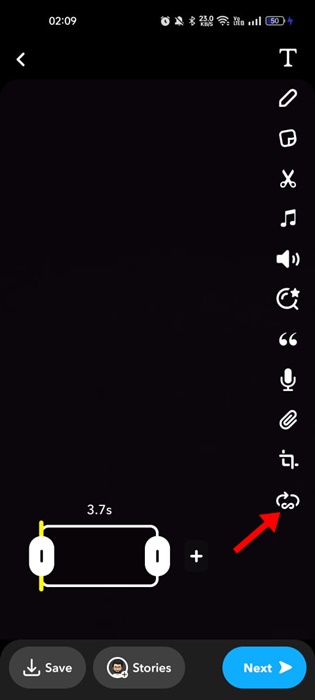
6. Als u klaar bent met bewerken, kunt u op de knop’Volgende‘tikken om de videofragment te delen.
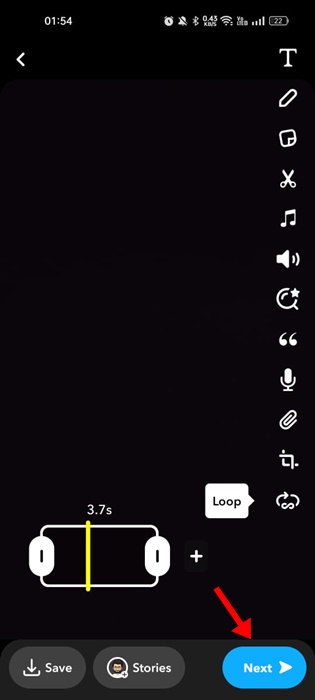
Dat is alles! Zo eenvoudig is het om Snapchat-video’s te herhalen. Zoals je ziet, heb je geen extra app nodig om loop op Snapchat in te schakelen.
Video laten stuiteren op Snapchat
Om de bounce-effect op Snapchat, moet je Snapchat voor iOS gebruiken. Momenteel is het bounce-effect van Snapchat alleen beschikbaar voor iPhone-gebruikers. Dus als je Snapchat op je iPhone gebruikt, volg dan deze stappen om het bounce-effect toe te passen op Snapchat-video’s.
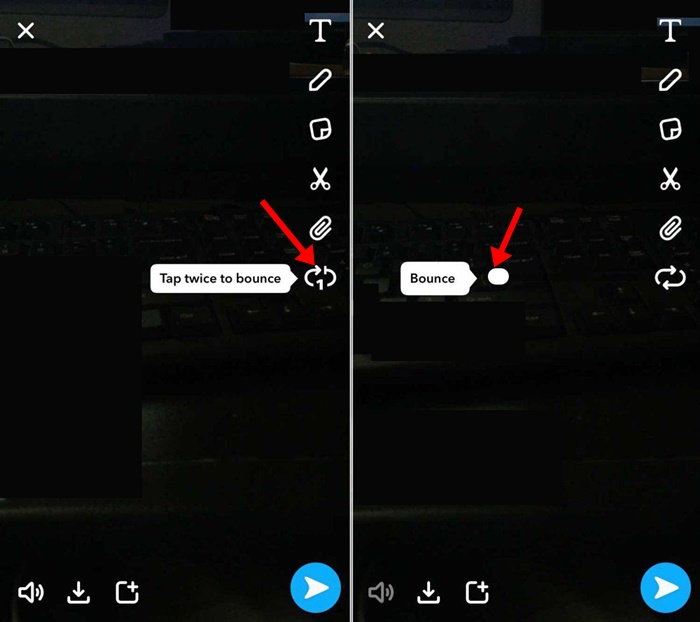 Open Snapchat op je iPhone en neem een videofragment op. Zodra de opname is voltooid, dubbeltik je op het lus pictogram. In plaats van de oneindige lus aan te zetten, zie je het bounce-effect. Je krijgt nu de optie om de duur in te stellen van de bounce. Als je klaar bent, tik je op de verzendknop om de video Snapchat naar je verhaal of je vrienden te sturen.
Open Snapchat op je iPhone en neem een videofragment op. Zodra de opname is voltooid, dubbeltik je op het lus pictogram. In plaats van de oneindige lus aan te zetten, zie je het bounce-effect. Je krijgt nu de optie om de duur in te stellen van de bounce. Als je klaar bent, tik je op de verzendknop om de video Snapchat naar je verhaal of je vrienden te sturen.
Dat is het! Zo kun je het bounce-effect toepassen op Snapchat-video’s op iPhone.
Veelgestelde vragen
We begrijpen dat je misschien veel vragen hebt over Snapchat videolus. Hieronder hebben we een aantal van de meest gestelde vragen over het herhalen van Snapchat-video’s beantwoord.
Wat doet Loop op Snapchat?
De Snapchat-loop-functie herhaalt uw video’s continu in beweging. Dit is een populaire functie onder Snapchat-gebruikers. Dezelfde functie is ook te zien in andere apps voor het delen van foto’s en video’s, zoals Instagram.
Snapchat Video Loop is alleen beschikbaar voor Android?
Nee! De videolusfunctie van Snapchat is niet alleen beperkt tot Android; iPhone-gebruikers krijgen ook dezelfde functie. IPhone-gebruikers hebben ook een functie genaamd’Bounce’waarmee je een videofragment kunt opnemen en aanpassen zodat het lijkt alsof de video voorwaarts en achterwaarts is afgespeeld.
Hoe zet je Loop aan op Snapchat?
De methoden die in het artikel worden gedeeld, beschrijven de stappen om Loop op Snapchat in te schakelen. Je kunt Loop op Snapchat inschakelen voor zowel Android als iPhone. Volg dus de stappen om er meer over te weten te komen.
Kun je een video herhalen die langer is dan 10 seconden op Snapchat?
Nee, je kunt niet herhalen een video langer dan 10 seconden op Snapchat. Dit komt omdat Snapchat het herhalen van grote video’s van meer dan 10 seconden niet ondersteunt. Als je een video van meer dan 10 seconden wilt herhalen, kun je deze inkorten of gedeeltelijk posten.
Wat als de Snap langer is dan de maximale Bounce-lengte? >
Als de Snapchat-video die je probeert te delen langer is dan de maximale bounce-lengte, wordt slechts een deel van de Snap genomen en gebruikt voor de bounce.
Deze eenvoudige Met stappen kun je Snapchat-video’s herhalen op Android of iPhone. Hoewel we een Android-smartphone hebben gebruikt om de stappen te demonstreren voor het herhalen van een Snapchat-video, moet je dezelfde stappen volgen voor de iPhone-versie van Snapchat.
Lees ook: Snapchat-emoji’s wijzigen
Het herhalen van Snapchat-video’s is een geweldige functie die het delen van video’s leuker maakt. Gebruik dus de Snapchat-videolusfunctie om uw video’s te laten opvallen. Als je nog vragen hebt over Snapchat Loop, laat het ons dan weten in de reacties.